华硕BIOS找不到硬盘是一种常见的问题,可能会导致电脑无法正常启动或使用。本文将介绍一些有效的解决方法,帮助你解决这一问题,让你的电脑重新运行起来。

了解华硕BIOS的基本功能和作用
华硕BIOS是计算机系统中非常重要的一部分,它负责初始化计算机硬件设备、加载操作系统等工作。当华硕BIOS无法找到硬盘时,就会出现启动问题。
检查硬盘连接是否松动
需要检查硬盘连接是否松动。打开计算机机箱,检查硬盘的SATA数据线和电源线是否牢固连接在主板上和硬盘上。
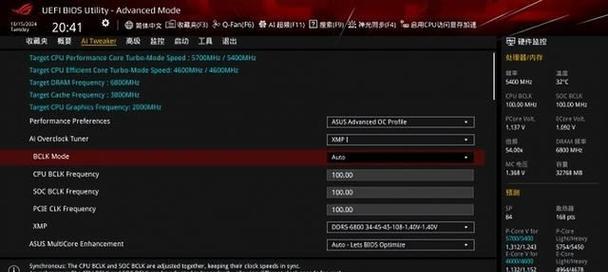
更换SATA数据线和电源线
如果发现连接无问题,可以考虑更换SATA数据线和电源线。有时候,这些线材会因为长时间使用或受损而导致连接不良。
检查硬盘是否损坏
如果以上方法仍然无法解决问题,那么可能是硬盘本身出现了故障。可以使用其他电脑或者硬盘插槽来测试硬盘是否能够被识别。
更新华硕BIOS版本
有时候,华硕BIOS的版本过旧也会导致无法识别硬盘的问题。可以进入华硕官方网站下载最新的BIOS版本,并进行更新。
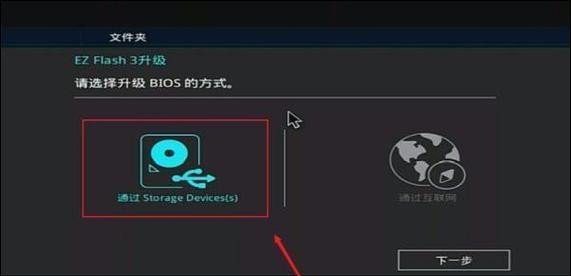
重置华硕BIOS设置
如果以上方法仍然无效,可以尝试重置华硕BIOS设置。在计算机启动过程中,按下特定的按键进入BIOS设置界面,找到“LoadDefaults”或者“ResettoDefault”选项并确认。
检查硬盘驱动程序是否正确安装
确保操作系统中的硬盘驱动程序已经正确安装。可以在设备管理器中查看硬盘驱动程序的状态,如果显示有感叹号或者问号,就需要重新安装或更新驱动程序。
检查硬盘在BIOS中是否启用
有时候,华硕BIOS会将硬盘禁用。进入BIOS设置界面,找到“SATAConfiguration”或者类似选项,确保硬盘处于启用状态。
检查华硕BIOS的硬盘识别模式
华硕BIOS有两种硬盘识别模式,分别是IDE模式和AHCI模式。确保选择了正确的硬盘识别模式,否则可能导致无法识别硬盘。
检查华硕BIOS的启动顺序设置
在BIOS设置界面中,找到“Boot”或者类似选项,确保硬盘位于启动顺序列表的第一位。如果硬盘不在第一位,可以通过按键调整顺序。
检查计算机的电源供应是否稳定
不稳定的电源供应也会导致硬盘无法被识别。可以尝试更换电源或者使用稳定的电源供应设备来解决这个问题。
在华硕官方论坛或技术支持寻求帮助
如果以上方法都无法解决问题,可以前往华硕官方论坛或者联系技术支持,寻求更专业的帮助和指导。
避免随意更改华硕BIOS设置
在解决问题过程中,要避免随意更改华硕BIOS的其他设置,以免引发其他问题。
定期维护和保养计算机硬件
为了避免类似问题的发生,定期对计算机硬件进行维护和保养是非常重要的。清理灰尘、检查连接线是否松动等都可以有助于提高硬件的稳定性。
华硕BIOS找不到硬盘是一个常见但可解决的问题。通过检查连接、更换线材、更新BIOS版本、重置设置等方法,大部分情况下可以解决这一问题。如果问题依然存在,可以考虑联系官方技术支持或者专业人士寻求进一步的帮助。同时,定期维护和保养计算机硬件也是预防此类问题发生的有效措施。




